운전할 때 내비게이션 앱은 이제는 없어서는 안 되는 필수 앱으로 자리를 잡았습니다. 내비게이션 사용 시 습관적으로 목적지를 입력해서 운전하는 사람들은 잘 모르는 티맵의 편리한 기능을 소개해드리겠습니다. 목적지 바로가기 아이콘을 휴대폰 바탕화면에 만들어 사용하는 방법과 빅스비를 활용하여 목적지를 입력하는 방법입니다. 목적지를 입력하는 시간과 티맵 로딩하는 시간을 단축할 수 있어 편리합니다.

목적지 바로가기 아이콘
티맵 앱을 열어 목적지에 "대구시청"을 입력하겠습니다. 첫 번째로 나오는 "대구광역시청 동인청사"를 바로가기 아이콘을 만들도록 하겠습니다. 검색 후 나오는 목적지가 하나인 경우는 동일한 방법으로 진행하면 됩니다.
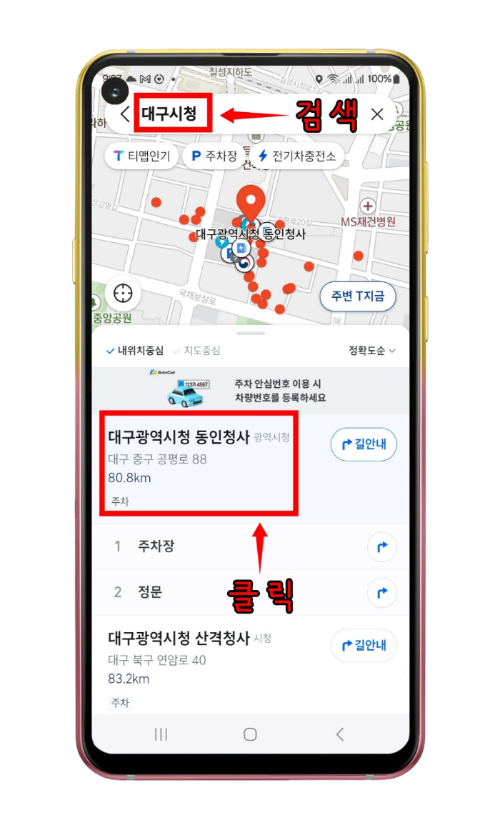

대구광역시청 동인청사 옆에 길안내가 있는데, 길안내를 누르면 안 되고, 빨간 네모박스한 대구광역시청 동인청사를 클릭해야 합니다. 그다음 화면에서 "+배경화면에 바로가기 추가"를 클릭합니다(위 오른쪽 사진).
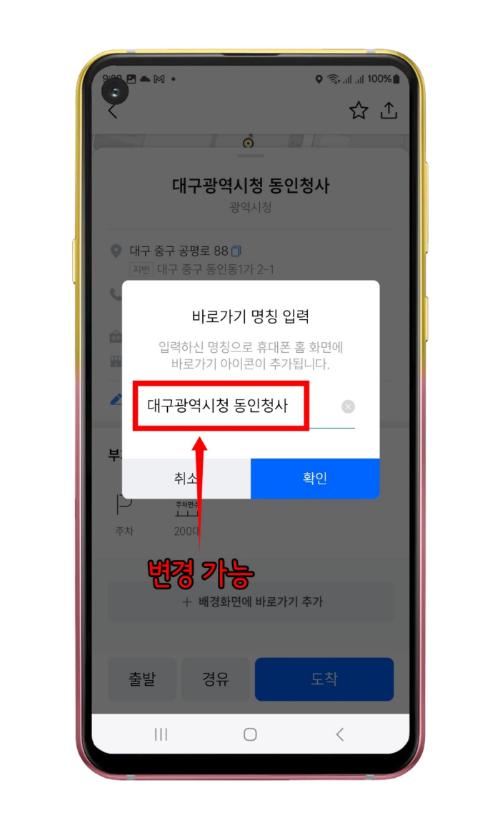

바로가기 명칭을 입력합니다. 집 또는 회사를 바로가기 아이콘을 만들고자 할 때는 주소를 입력하여 검색한 후 명칭을 집 또는 회사로 하면 됩니다. 그다음 바로가기 아이콘을 추가합니다(위 오른쪽 사진).
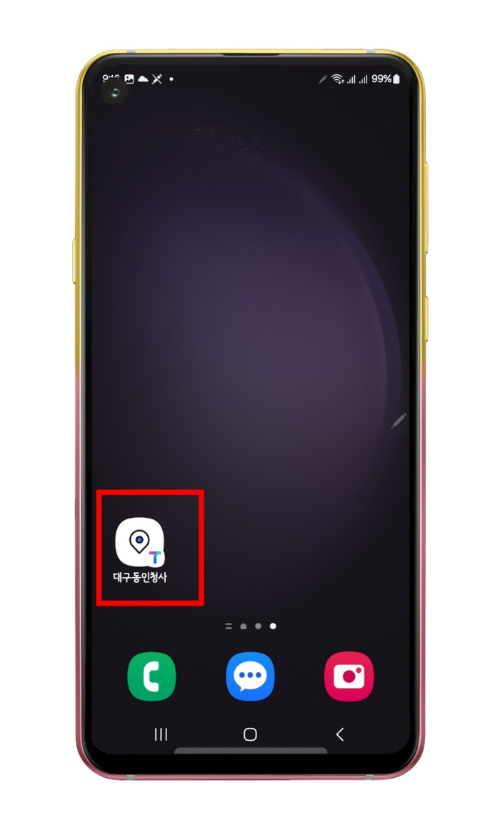
대구광역시청 동인청사를 대구동인청사라는 명칭으로 바꾸어 바로가기 아이콘을 홈화면 두 번째 페이지에 만들었습니다. 아이콘을 꾹 누른 후 홈화면의 첫 페이지로 이동 가능합니다. 집, 회사 이외에 자주 가는 아이콘을 몇 개 만들 때에는 티맵 목적지 폴더를 만들어 폴더 하나에 모두 정리를 하면 됩니다. 이제 실행되는 모습을 gif로 보도록 하겠습니다.
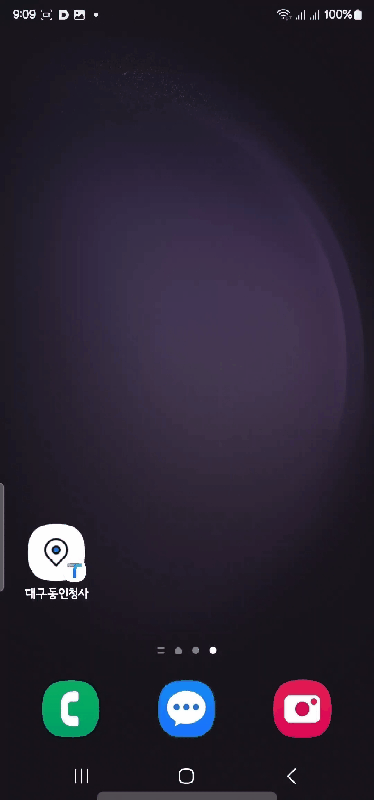
대구동인청사 아이콘을 누르면 길 안내로 바로 연결되고, 티맵추천 길안내를 받고자 한다면 안내시작을 클릭하면 됩니다. 티맵 로딩 시간도 단축되고, 편리합니다.
티맵 빅스비 활용
갤럭시 스마트폰은 인공지능 빅스비가 있습니다. 대부분 빅스비를 거의 사용하지 않는데, 날씨, 음악 듣기 이외에 티맵에도 빅스비 활용이 가능합니다. 빅스비 호출은 "하이 빅스비"라고 음성으로 호출하거나, 휴대폰 측면버튼을 길게 눌러 빅스비를 호출할 수 있습니다.
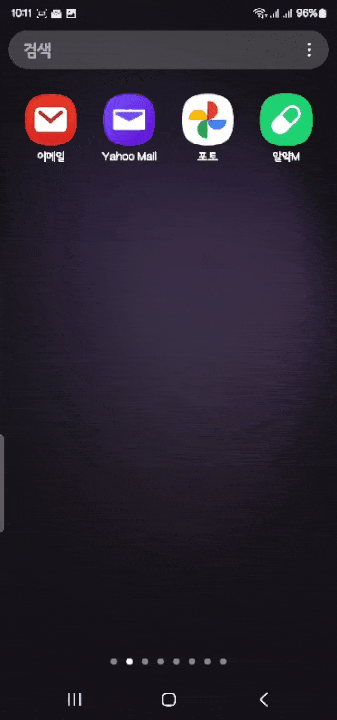
"하이 빅스비"라고 호출한 후 "티맵 대구시청"이라고 말을 했습니다. 그다음 대구광역시청 동인청사를 클릭하고, 여기로 안내해 줘를 클릭하면 길 안내가 나옵니다(위 gif순서). 바로가기 아이콘보다는 시간이 걸리지만, 차로 걸어가면서 호출하여 실행할 수 있다는 점에서 편리합니다. 바로가기 아이콘을 생성하지 않은 목적지로 갈 때 이용하면 되겠습니다.
빅스비 호출 설정
음성으로 빅스비 호출이 안될 때는 설정을 해주어야 합니다.

앱들이 설치되어 있는 페이지의 검색창에 빅스비를 검색한 후 빅스비 아이콘을 클릭합니다.
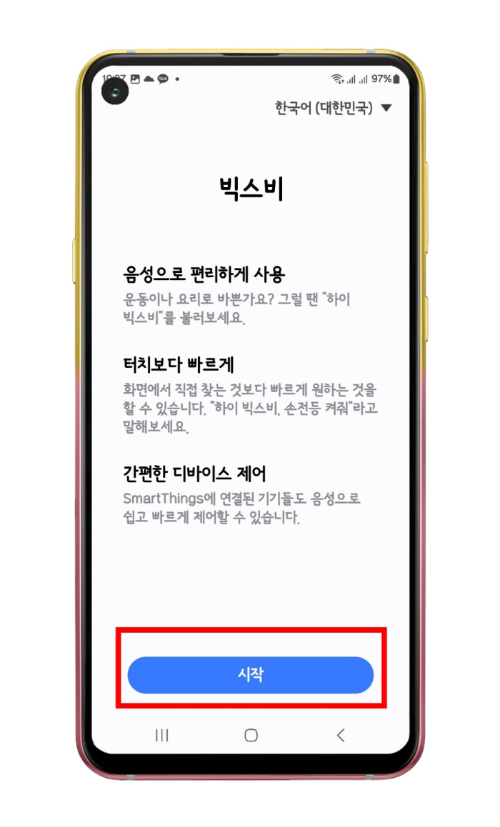

빅스비 시작을 클릭한 후 음성 종류를 선택한 후 계속을 클릭하면 호출로 빅스비 사용이 가능합니다. 저는 빅스비로 날씨도 많이 사용하는데, 미세먼지 농도까지 알려주는 등 내용이 다양하고, 음성으로도 알려주므로 편리합니다. 빅스비 호출 후 "오늘의 날씨"라고 말하면 됩니다. "일주일 날씨"라고 말하면 일주일 날씨를 알려줍니다. 티맵 바로가기와 티맵 빅스비 활용에 대해 알아보았는데, 많이 도움이 되시기를 바랍니다.
'IT > 모바일' 카테고리의 다른 글
| 카카오페이지 보유캐시 충전 할인받는 꿀팁 (2) | 2024.01.30 |
|---|---|
| 티맵 운전점수와 할인 특약 보험사별 비교 방법 (0) | 2024.01.29 |
| 카카오톡 인증서 발급 및 삭제, 비밀번호 찾기 (0) | 2024.01.29 |
| 퀵쉐어(Quick Share)로 파일 전송 (0) | 2024.01.28 |
| 카카오톡 탈퇴 삭제 및 재가입 (2) | 2024.01.28 |



